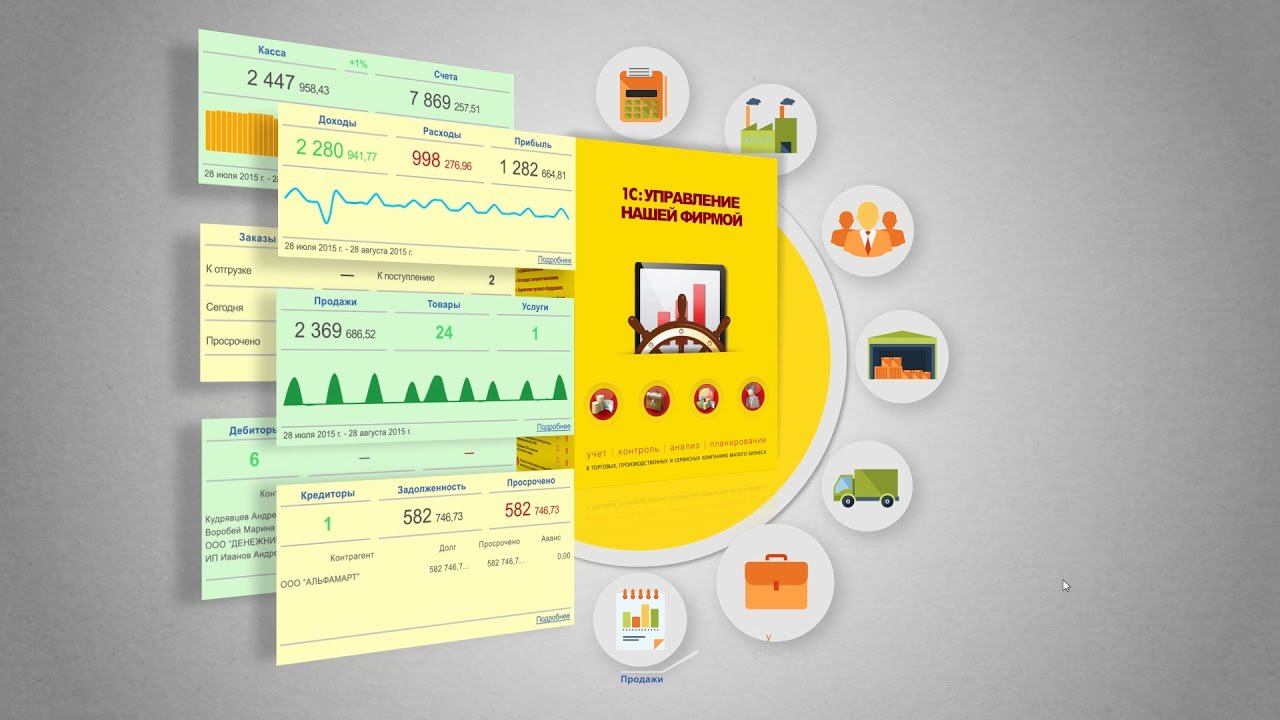Теперь для назначения цен мы используем документ "Установка цен" в разделе Продажи, а не процесс Формирование цен.
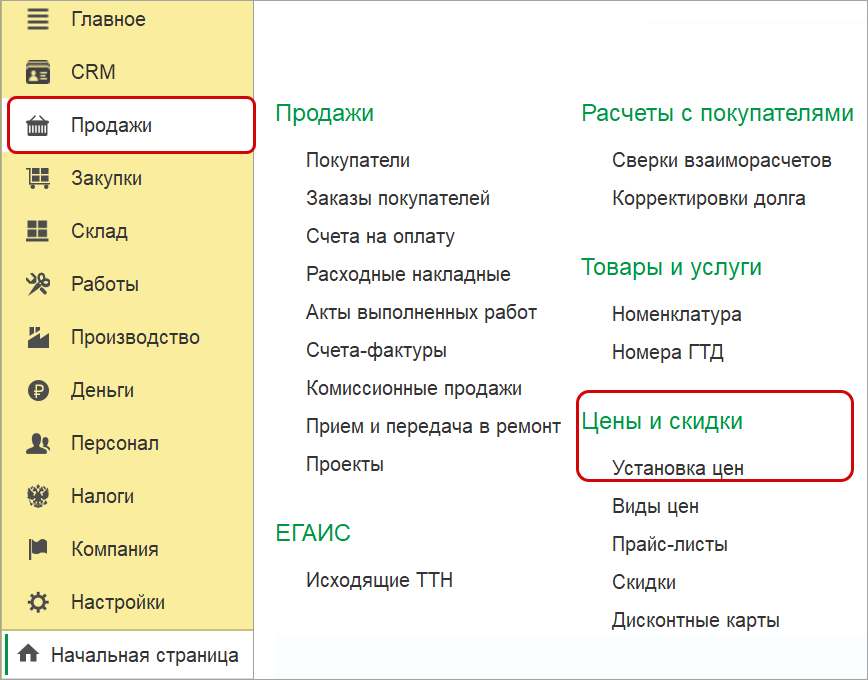
Для определения цен на товары теперь применяется новый документ под названием "Установка цен". В этом документе проводится расчет и внедрение цен для различных категорий товаров. Он обладает функционалом установки как статических, так и динамических цен, а также позволяет печатать ценники и отслеживать историю изменений цен и ответственных лиц. При этом сохраняется гибкость настройки цен, доступная ранее. Определение цен остается возможным как из карточки товара, так и на основе приходной накладной или через процесс обработки "Формирование цен".
При использовании нового документа можно устанавливать как статические, так и динамические цены. Также возможно формирование очередей для расчета динамических цен и печать соответствующих ценников.
Этап 1: Формирование документа "Установка цен".
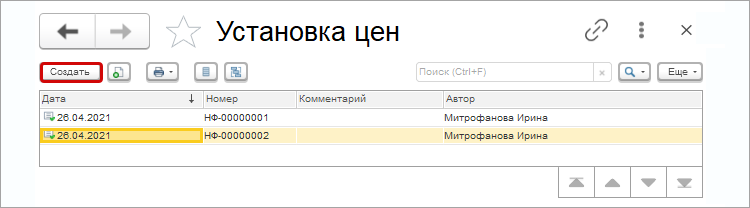
Для назначения цен создается новый документ в разделе "Продажи" под названием "Установка цен".
Далее проходим по вкладкам документа, заполняя их по порядку.
Этап 2: На вкладке "Виды цен" отмечаем устанавливаемые цены.
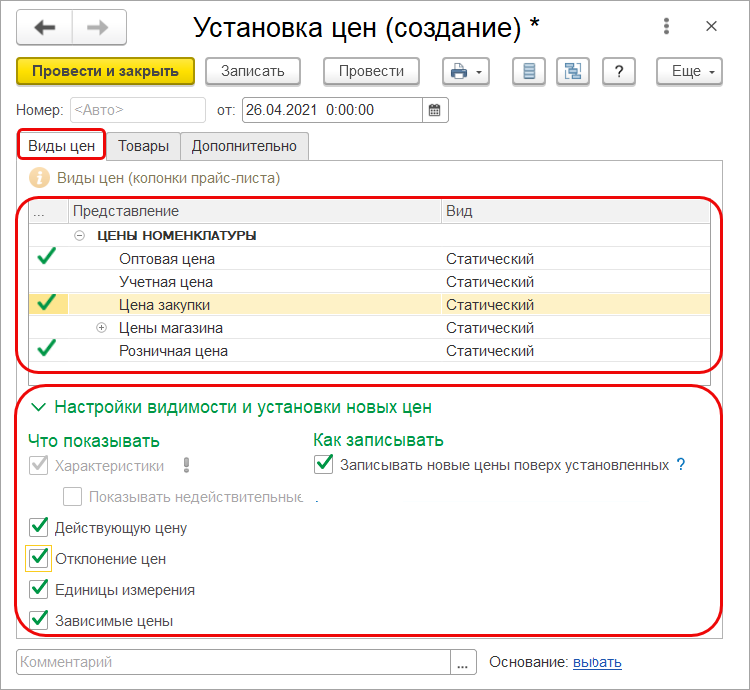
На вкладке "Виды цен" мы выбираем необходимые виды цен, отмечая их флажками.
В разделе настроек видимости мы указываем, какие значения будут отображаться при назначении цен: характеристики, текущую цену, различия в ценах, единицы измерения, зависимые цены.
Также мы выбираем, будут ли новые цены перезаписывать уже установленные.
Этап 3. На вкладке "Товары" мы формируем цены для товаров.
При назначении цен можно воспользоваться функцией "Подобрать номенклатуру" из приходных накладных, категорий номенклатур, ценовых групп, типов цен и других параметров.
Также возможно загрузить номенклатуру и цены из файла.
Изменить цены можно разными способами, используя функции "Действия". Можно установить новую цену, добавив к текущей сумму или процент. Также можно указать формулу и округлить полученное значение.
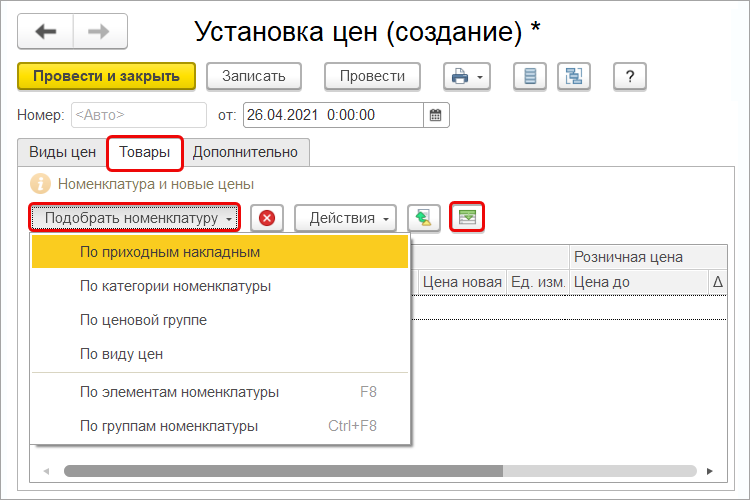
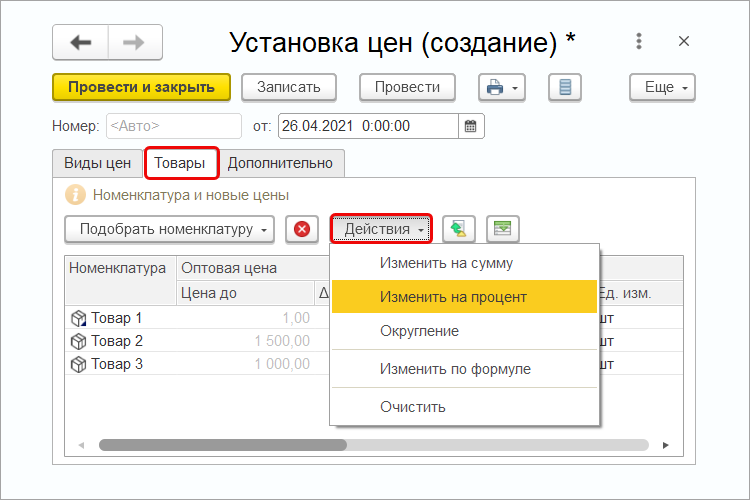
Этап 4. Завершение установки цен.
После заполнения данных о ценах, сохраните и проведите документ.
Вы можете найти документ установки цен в списке документов и просмотреть историю изменений цен. В любой момент можно отменить проведение этого документа, что удалит назначенные цены.
На вкладке "Дополнительно" документа сохраняется информация о ответственном лице. Теперь всегда можно проверить, кто вносил изменения в цены.
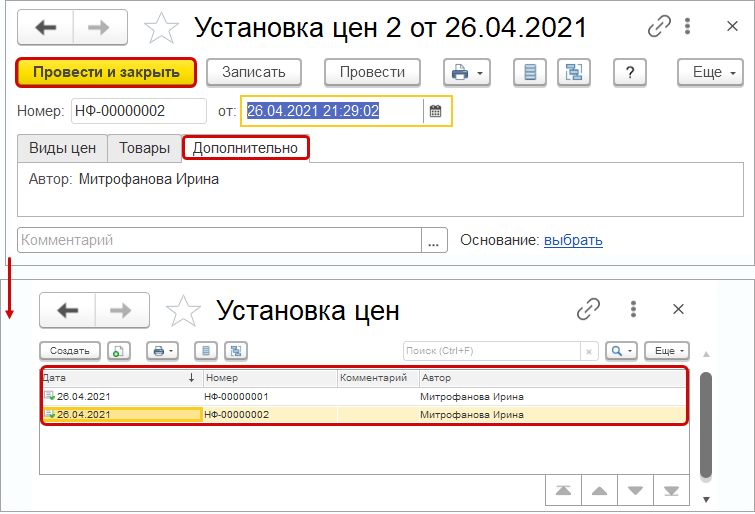
Дополнительные способы назначения цен без использования документа "Установка цен".
Гибкость в назначении цен остается. Цены могут быть установлены, например, непосредственно из карточки товара.
Также возможно создание документа "Установка цен" на основе приходной накладной.
Или создание его из списка документов.
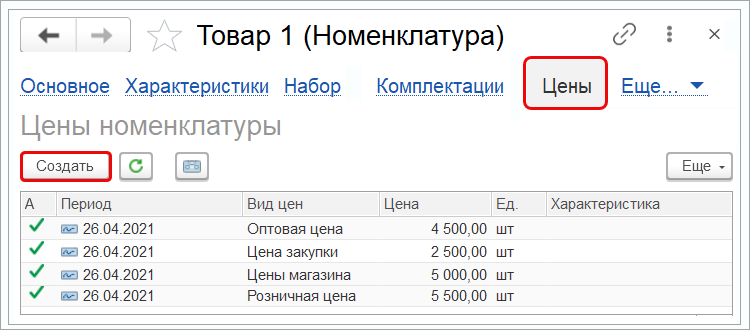
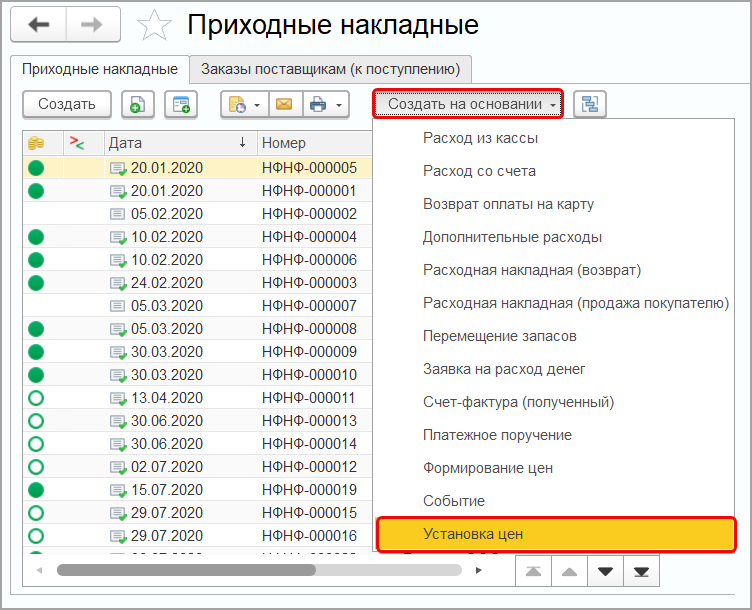
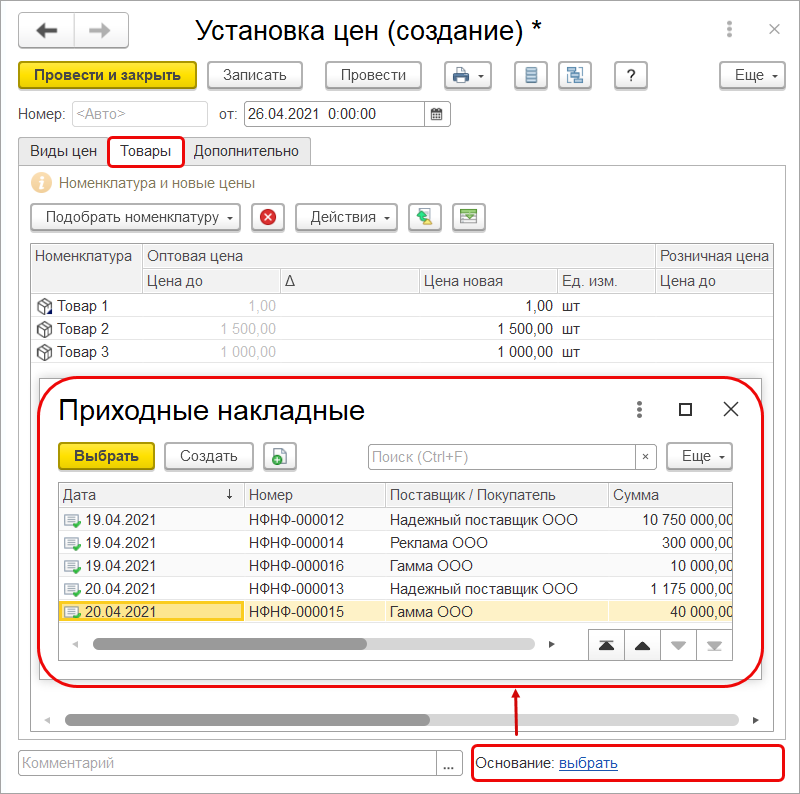
Особенности назначения динамических цен.
При установке динамических цен без автоматического расчета, при нажатии кнопки "Сформировать цены", создается и заполняется документ "Установка цен".
Печать ценников:
Из документа "Установка цен" можно сразу же распечатать как ценники, так и сам документ.
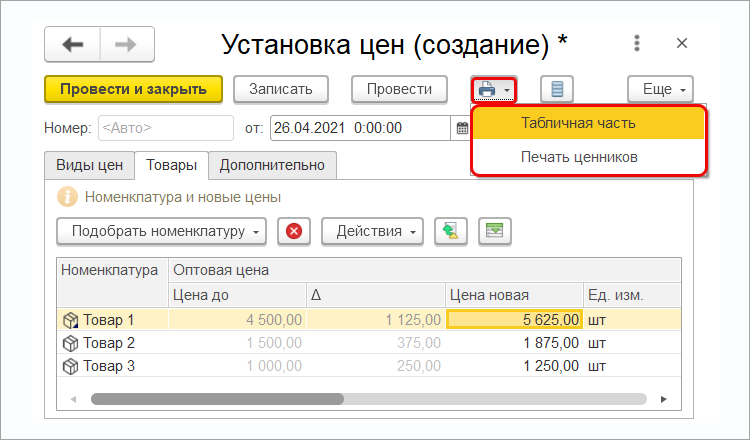
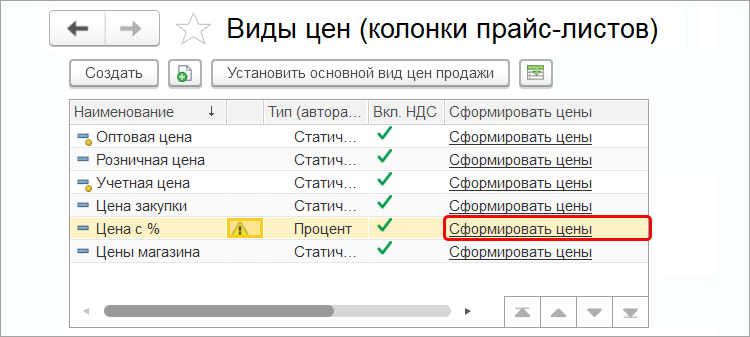
Сохраняется возможность обработки "Формирование цен". Воспользуйтесь новым инструментом для установки оптовых и новых розничных цен, а также отслеживайте историю изменений цен и контролируйте ответственных лиц.